Việc máy tính Windows 11 hoặc Windows 10 của bạn bỗng dưng không thể khởi động là một trải nghiệm đáng sợ, khiến nhiều người lo lắng về dữ liệu và tình trạng của thiết bị. Tuy nhiên, đừng quá hoảng loạn. Có vô số giải pháp để khắc phục vấn đề này, và chìa khóa nằm ở việc xác định phương pháp phù hợp nhất với tình huống của bạn. Bài viết này từ meocongnghe.com sẽ cung cấp cho bạn một hướng dẫn chi tiết, từng bước một, giúp bạn đưa chiếc máy tính của mình trở lại hoạt động bình thường, từ những thao tác cơ bản đến các phương pháp phức tạp hơn. Hãy cùng khám phá và áp dụng để cứu chiếc PC thân yêu của bạn khỏi tình trạng “chết lâm sàng” này.
1. Thử khởi động vào Chế độ An toàn (Safe Mode)
Chế độ An toàn (Safe Mode) là một phương án khởi động thay thế, cho phép máy tính của bạn hoạt động với tối thiểu phần mềm và trình điều khiển (drivers), giúp bỏ qua các sự cố liên quan đến trình điều khiển hoặc ứng dụng của bên thứ ba. Trước khi thực hiện, hãy ngắt kết nối tất cả các thiết bị USB khỏi PC và thử khởi động lại.
Bạn có thể gặp khó khăn khi vào Safe Mode nếu máy tính không khởi động được bình thường. Dưới đây là hai phương pháp tương đối dễ dàng để truy cập chế độ này.
Phương pháp 1: Vào Safe Mode từ Windows Recovery
Một số máy tính không khởi động được thường bị treo ở màn hình khởi động Windows. Bạn có thể buộc máy tính vào Safe Mode bằng cách ngắt quá trình khởi động ba lần liên tiếp. Điều này được thực hiện bằng cách giữ nút nguồn để tắt máy ngay khi thấy biểu tượng Windows xuất hiện, sau đó bật lại. Lặp lại thao tác này 3 lần.
Khi màn hình Windows Recovery Environment (WinRE) xuất hiện, hãy làm theo các bước sau:
Từ cửa sổ khôi phục Choose an option (Chọn một tùy chọn), chọn Troubleshoot (Khắc phục sự cố), sau đó chọn Advanced options (Tùy chọn nâng cao), và cuối cùng là Startup Settings (Cài đặt khởi động).
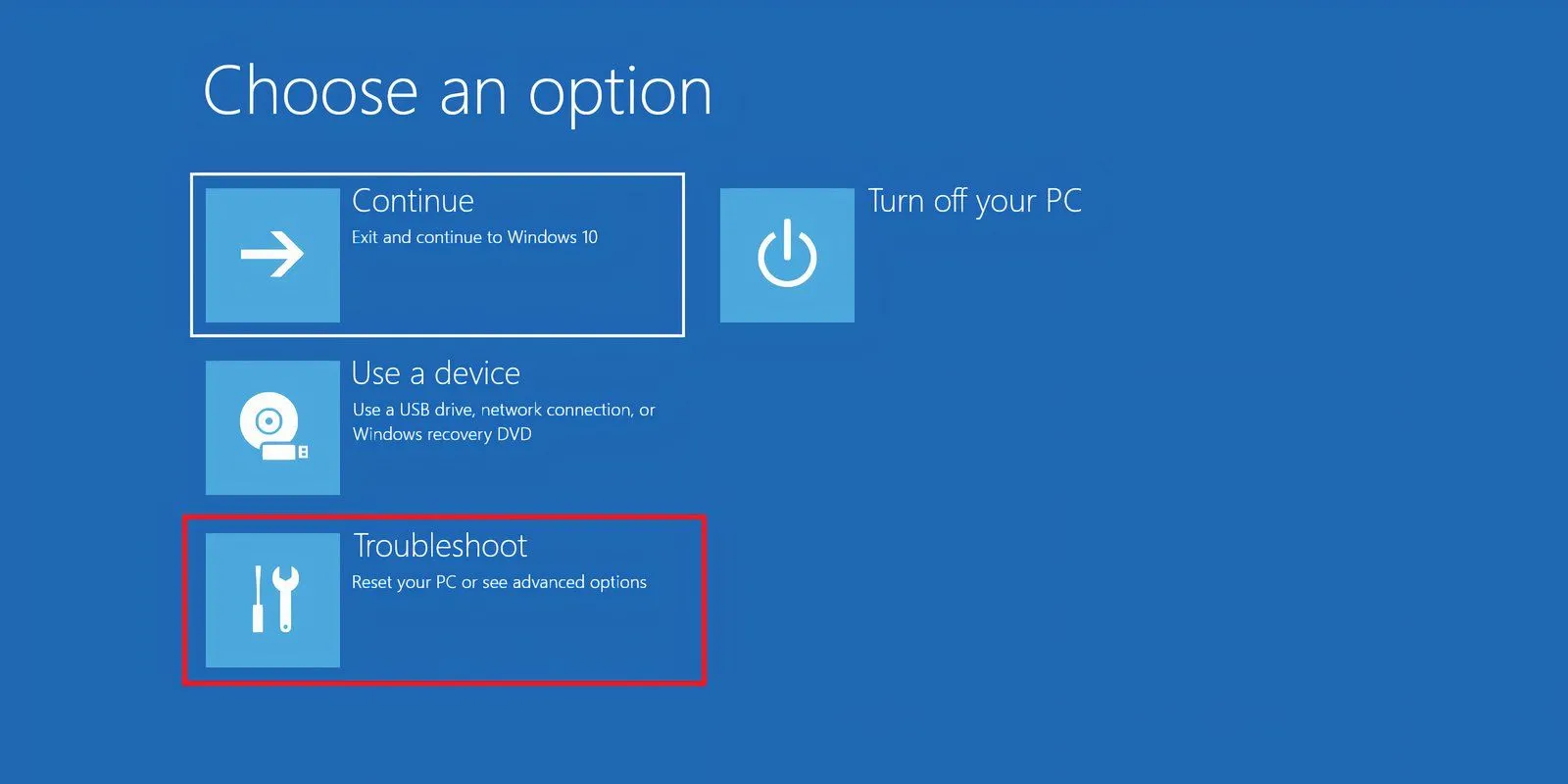 Giao diện Windows Recovery Environment (WinRE) với tùy chọn Troubleshoot được chọn để sửa lỗi khởi động.
Giao diện Windows Recovery Environment (WinRE) với tùy chọn Troubleshoot được chọn để sửa lỗi khởi động.
Từ mục Startup Settings, bạn có thể khởi động lại máy tính vào Safe Mode, có hoặc không có kết nối internet. Cả hai tùy chọn đều có thể giúp bạn khắc phục sự cố.
Phương pháp 2: Vào Safe Mode với USB Phục hồi Windows
Nếu bạn không thể vào Safe Mode bằng cách gián đoạn quá trình khởi động, bạn cần tạo một ổ đĩa USB phục hồi Windows 10 hoặc 11. Ổ đĩa phục hồi này chứa môi trường phục hồi Windows (Windows Recovery Environment) – một tính năng từng có thể truy cập bằng cách nhấn F8 khi khởi động, nhưng đã bị Microsoft loại bỏ.
Việc tạo ổ đĩa phục hồi yêu cầu một máy tính Windows 10 hoặc 11 khác đang hoạt động và một ổ đĩa USB có dung lượng ít nhất 1GB. Nếu bạn muốn tạo bản sao lưu hệ thống (bạn sẽ thấy một tùy chọn để sao lưu tệp hệ thống vào ổ đĩa phục hồi), bạn sẽ cần ít nhất 16GB dung lượng lưu trữ.
Trên máy tính đang hoạt động, hãy khởi chạy Control Panel (Bảng điều khiển) và tìm kiếm Create a recovery drive (Tạo ổ đĩa phục hồi).
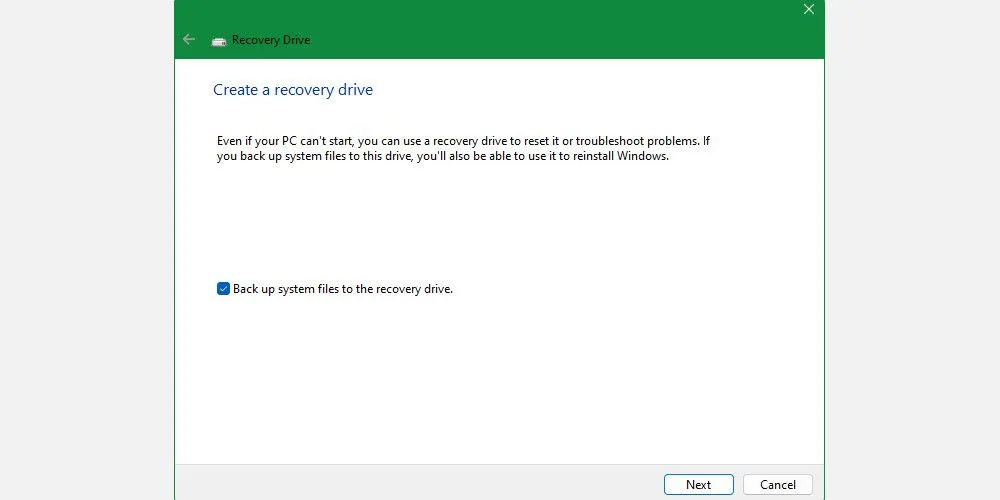 Hộp thoại tạo ổ đĩa phục hồi Windows 10/11 trong Control Panel giúp khởi động lại hệ thống.
Hộp thoại tạo ổ đĩa phục hồi Windows 10/11 trong Control Panel giúp khởi động lại hệ thống.
Sau đó, làm theo hướng dẫn trên màn hình để hoàn tất quá trình tạo.
Sau khi tạo ổ đĩa phục hồi, bạn chỉ có thể khởi động máy tính từ nó nếu bạn đã bật tùy chọn khởi động từ thiết bị USB trong môi trường POST, còn được gọi là UEFI hoặc BIOS. Sau khi bật khởi động USB, cắm ổ đĩa vào máy tính bị lỗi và khởi động lại (có thể cần nhấn nút reset hoặc giữ nút nguồn vài giây).
Cũng cần lưu ý rằng, một bản cài đặt đầy đủ của Windows 11 hoặc 10 được tạo bằng Windows Media Creation Tool cũng cung cấp các tính năng tương tự như một ổ đĩa phục hồi.
2. Kiểm tra Pin và Bộ sạc
Pin hoặc bộ chuyển đổi nguồn (sạc) có thể là nguyên nhân gây ra sự cố khởi động Windows. Việc sử dụng bộ sạc không đúng cách, có điện áp thấp hoặc bộ nguồn bị hỏng có thể cung cấp điện áp không ổn định, dẫn đến các vấn đề về độ ổn định, đặc biệt là trong quá trình khởi động. Bạn có thể gặp phải tình trạng treo máy hoặc tắt đột ngột thay vì bị đơ hoàn toàn.
Một tùy chọn khác là tháo pin của hệ thống (nếu có thể tháo rời) và cắm trực tiếp máy tính vào nguồn điện. Đảm bảo rằng bạn chỉ đang kiểm tra một yếu tố tại một thời điểm.
Nếu các vấn đề về nguồn điện gây trở ngại cho quá trình khởi động, bạn cần xác định xem pin hay bộ sạc là nguyên nhân. Meocongnghe.com đã có các bài viết chuyên sâu về việc thay thế pin laptop hoặc khắc phục sự cố phần cứng bị lỗi, bạn có thể tham khảo thêm.
3. Tắt Chế độ Khởi động Nhanh (Fast Boot)
Một cài đặt trong BIOS hoặc UEFI có tên Fast Boot cho phép Windows 10 khởi động nhanh hơn bằng cách tải trước các trình điều khiển. Tuy nhiên, các bản cập nhật Windows đôi khi có thể làm hỏng khả năng tương thích của Fast Boot. May mắn thay, bạn có thể bật hoặc tắt Fast Boot thông qua BIOS/UEFI của mình, thay vì phải vào hệ điều hành Windows.
Phương pháp để truy cập màn hình BIOS/UEFI khác nhau giữa các nhà sản xuất PC. Với hầu hết các máy tính, việc nhấn phím Delete trong khi khởi động sẽ đưa bạn vào BIOS. Hai phím khác có thể hoạt động là F2 và Escape.
Sau khi vào BIOS hoặc UEFI, tùy chọn Fast Boot thường nằm trong phần Advanced (Nâng cao), mặc dù vị trí có thể khác nhau tùy theo nhà sản xuất. Nếu bạn không thấy tùy chọn Fast Boot nào, có thể máy tính của bạn được sản xuất trước năm 2013, vì chúng thường không có tính năng này.
4. Kiểm tra các cài đặt BIOS/UEFI khác
Một cấu hình BIOS/UEFI không chính xác cũng có thể ngăn máy tính để bàn hoặc laptop của bạn khởi động. Mặc dù một số laptop có BIOS/UEFI dễ tiếp cận, nhưng nhiều mẫu khác lại không.
BIOS/UEFI là môi trường tiền khởi động chứa các cài đặt phần cứng cho máy tính của bạn. Chúng rất hữu ích cho việc phục hồi vì chúng hoạt động ngay cả khi Windows không khởi động được. Để truy cập các cài đặt này, bạn cần khởi động máy tính vào chế độ BIOS. Sau khi vào chế độ BIOS, hãy kiểm tra các cài đặt sau:
Secure Boot
 Cài đặt Secure Boot trong giao diện BIOS/UEFI của máy tính ASUS, ảnh hưởng đến quá trình khởi động Windows 10.
Cài đặt Secure Boot trong giao diện BIOS/UEFI của máy tính ASUS, ảnh hưởng đến quá trình khởi động Windows 10.
Cài đặt Secure Boot không đúng có thể khiến máy tính của bạn không khởi động được. Bạn có thể tắt Secure Boot trong BIOS, nhưng việc này có thể yêu cầu đặt lại Windows 11 về cài đặt gốc và/hoặc BIOS của bạn. Tuy nhiên, việc tắt Secure Boot cũng có thể ngăn bạn nâng cấp lên Windows 11.
Lý do Secure Boot gây ra vấn đề là vì nó được thiết kế để bảo vệ máy tính khỏi phần mềm độc hại. Vì nó kiểm tra các trình điều khiển và phần cứng được tải bởi Windows khi khởi động, bất kỳ trình điều khiển hoặc thành phần phần cứng nào không được hệ thống nhận diện sẽ tạo ra lỗi khi khởi động.
Cài đặt Secure Boot thường nằm trong tùy chọn Boot (Khởi động). Bạn có thể bật hoặc tắt nó. Nó nên được đặt thành Windows UEFI mode thay vì Other OS (thường là Linux) để đảm bảo tương thích tốt nhất với Windows.
Compatibility Support Module (CSM)
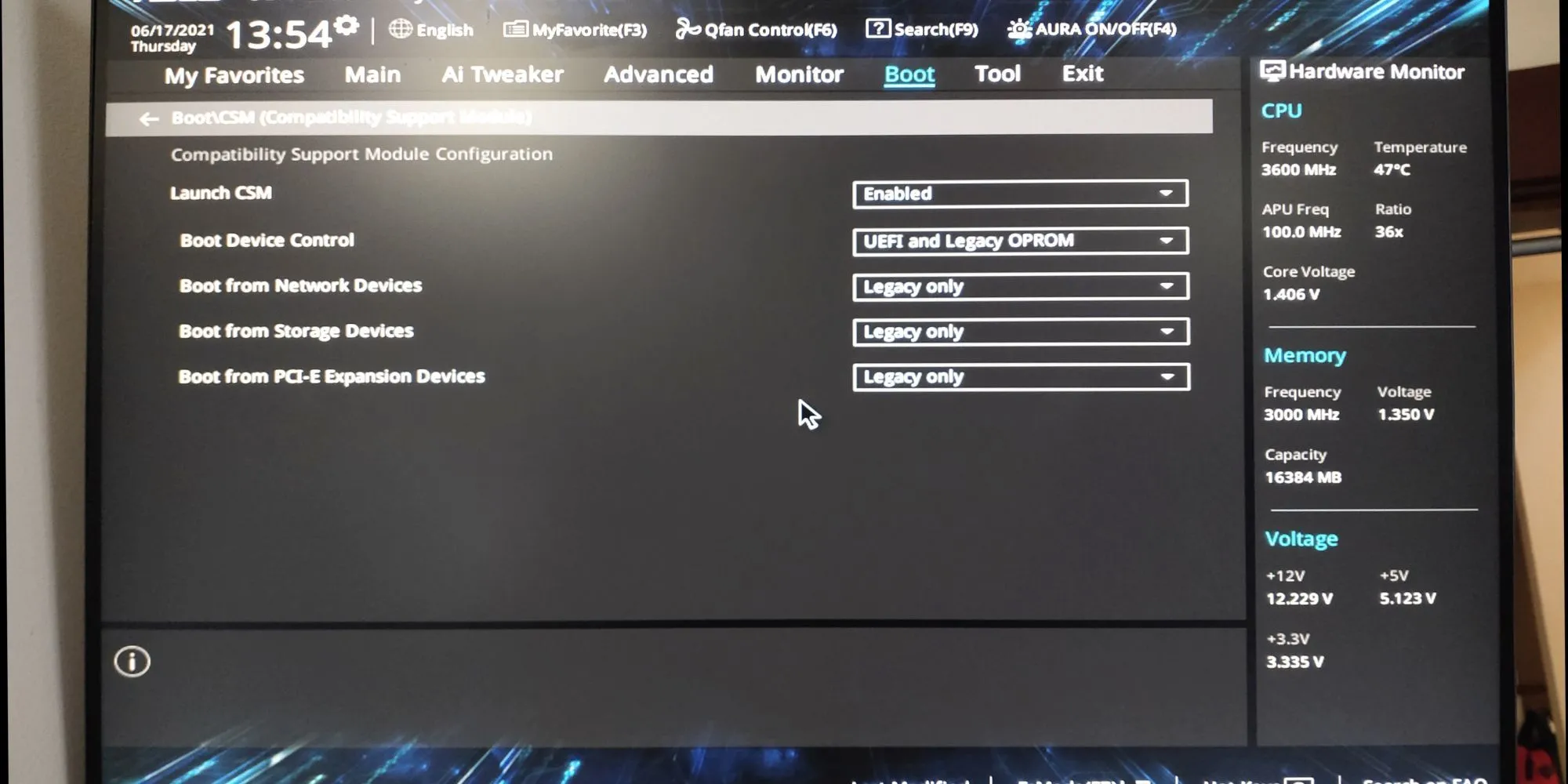 Tùy chọn Compatibility Support Module (CSM) trong BIOS/UEFI giúp tương thích khởi động với các hệ thống cũ hơn.
Tùy chọn Compatibility Support Module (CSM) trong BIOS/UEFI giúp tương thích khởi động với các hệ thống cũ hơn.
Ổ đĩa khởi động được định dạng bằng hệ thống BIOS yêu cầu bảng phân vùng MBR. Một đĩa được định dạng UEFI yêu cầu bảng phân vùng GPT. CSM cho phép hệ thống UEFI hoạt động giống như hệ thống MBR cũ hơn. Đôi khi, việc bật hoặc tắt CSM có thể giải quyết các vấn đề khởi động liên quan đến định dạng ổ đĩa.
Đặt lại cấu hình BIOS về mặc định
Nếu cài đặt BIOS của bạn không chính xác nhưng bạn không biết cách khắc phục, đôi khi việc đặt lại BIOS/UEFI về cài đặt gốc (factory defaults) có thể giải quyết vấn đề. Tùy chọn này thường nằm trong mục “Save & Exit” hoặc “Exit” của BIOS/UEFI, với tên gọi như “Load Setup Defaults” hoặc “Restore Defaults”.
5. Thực hiện quét phần mềm độc hại
Phần mềm độc hại là một nguyên nhân chính khiến máy tính không khởi động được. Phương pháp tốt nhất để xử lý phần mềm độc hại trong trường hợp này là sử dụng đĩa cứu hộ chống phần mềm độc hại có khả năng khởi động (bootable anti-malware rescue disk).
Chúng tôi khuyên dùng đĩa miễn phí Kaspersky Rescue Disk vì nó chỉ yêu cầu tải xuống tệp ảnh và sử dụng Etcher để tạo ổ đĩa flash hoặc đĩa ghi khác có khả năng khởi động. Etcher hoạt động trên Windows, macOS và Linux, giúp quá trình này trở nên dễ dàng.
Bạn có thể khởi động vào máy tính bị lỗi bằng đĩa cứu hộ và loại bỏ phần mềm độc hại đang ngăn máy tính khởi động. Lưu ý rằng bạn sẽ cần một máy tính khác để tạo đĩa này, và nó yêu cầu hệ thống UEFI để hoạt động.
Tải xuống: Kaspersky Rescue Disk (Miễn phí)
6. Sử dụng Tính năng Sửa chữa Khởi động (Startup Repair)
Startup Repair là một công cụ khắc phục sự cố đa năng cho các vấn đề ngăn Windows khởi động. Bạn có thể truy cập tính năng này bằng cách buộc mở trang Windows Recovery Environment (WinRE) như đã mô tả trong phương pháp đầu tiên (gián đoạn khởi động 3 lần).
Sau đó, điều hướng đến Troubleshoot (Khắc phục sự cố) > Advanced options (Tùy chọn nâng cao) > Startup Repair (Sửa chữa Khởi động). Công cụ này sẽ cố gắng tự động giải quyết các vấn đề khởi động với PC của bạn.
7. Gỡ cài đặt bản cập nhật gần đây
Nếu Startup Repair không mang lại kết quả, hãy thử công cụ Uninstall Updates (Gỡ cài đặt bản cập nhật) trên trang WinRE.
Nhấp vào nó và sau đó chọn tùy chọn Uninstall latest quality update (Gỡ cài đặt bản cập nhật chất lượng mới nhất) và làm theo hướng dẫn trên màn hình để xóa bản cập nhật. Sau đó, kiểm tra xem máy tính Windows của bạn có khởi động được vào màn hình desktop không. Đôi khi, một bản cập nhật hệ thống bị lỗi có thể là nguyên nhân chính gây ra sự cố khởi động.
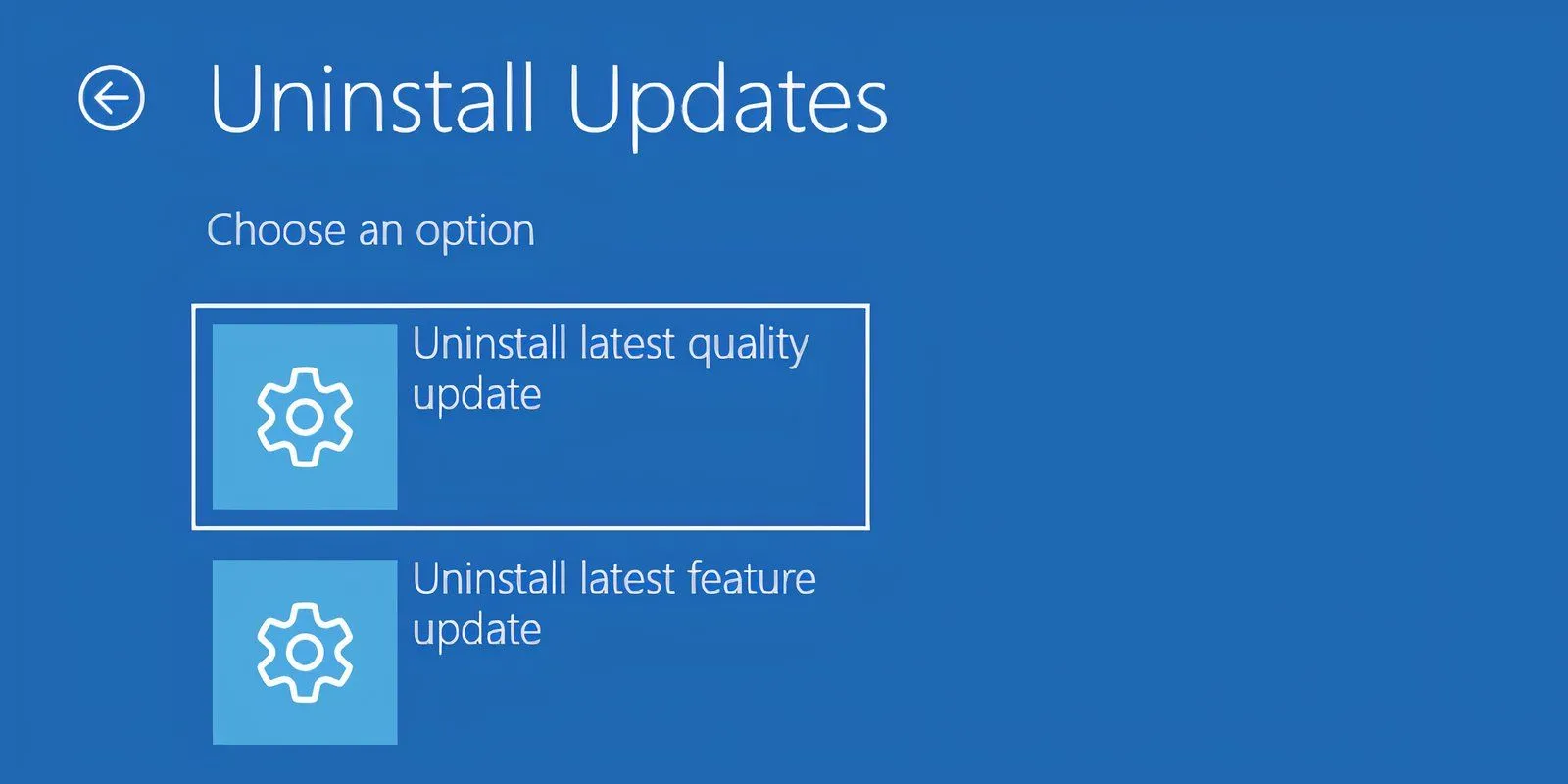 Giao diện Uninstall updates trong Windows Recovery Environment để gỡ bỏ các bản cập nhật gây lỗi khởi động.
Giao diện Uninstall updates trong Windows Recovery Environment để gỡ bỏ các bản cập nhật gây lỗi khởi động.
8. Sử dụng System Restore
System Restore là một tiện ích cho phép bạn quay trở lại một Restore Point (Điểm khôi phục) đã tạo trước đó, khi máy tính của bạn hoạt động bình thường. Nó có thể khắc phục các vấn đề khởi động do một thay đổi bạn đã thực hiện, chứ không phải do lỗi phần cứng.
Trên trang WinRE, nhấp vào System Restore (Khôi phục hệ thống). Chọn một điểm khôi phục có sẵn và làm theo hướng dẫn trên màn hình để áp dụng nó. Điều này sẽ hoàn tác các thay đổi hệ thống về thời điểm điểm khôi phục được tạo, có thể loại bỏ nguyên nhân gây lỗi khởi động.
9. Gán lại ký tự ổ đĩa
Một hệ thống có nhiều hơn một ổ đĩa được cài đặt có thể gây ra sự cố khởi động cho người dùng Windows nếu ổ đĩa hệ điều hành (OS) của họ vô tình bị mất ký tự ổ đĩa.
Tuy nhiên, bạn có thể khắc phục vấn đề này một cách dễ dàng bằng cách khởi động vào giao diện Command Prompt. Nhấp vào tùy chọn Command Prompt (Dấu nhắc lệnh) trên trang WinRE.
Nhập lệnh sau để chạy tiện ích phân vùng đĩa:
diskpartSau khi tiện ích này được khởi chạy, hãy nhập list volume để in chi tiết tất cả các ổ đĩa hiện có trên hệ thống của bạn. Nếu ổ đĩa khởi động của bạn không có ký tự, bạn phải gán một ký tự cho nó.
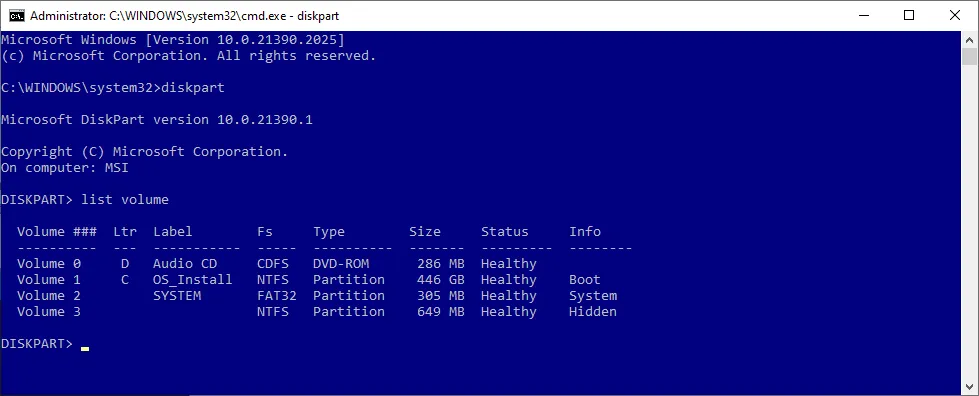 Màn hình Command Prompt hiển thị kết quả lệnh 'diskpart' và 'list volume' để quản lý ổ đĩa và phân vùng khi sửa lỗi boot.
Màn hình Command Prompt hiển thị kết quả lệnh 'diskpart' và 'list volume' để quản lý ổ đĩa và phân vùng khi sửa lỗi boot.
Để gán một ký tự cho ổ đĩa, bạn có thể sử dụng các lệnh select và assign letter.
Ví dụ: Nếu bạn muốn gán ký tự E cho ổ đĩa OS (Giả sử là volume 0 trong danh sách của bạn), bạn sẽ nhập select volume 0 và sau đó nhập assign letter=E để hoàn tất quá trình.
Như mọi khi, hãy hết sức cẩn thận khi thực hiện thay đổi trong Command Prompt. Sai sót ở đây có thể gây ra thêm vấn đề cho PC của bạn.
10. Thay thế Bộ nạp khởi động Windows (Bootloader)
Nếu bạn gặp sự cố khi cố gắng cài đặt lại Windows 10 hoặc 11, bạn có thể gặp phải phiên bản mới của tiện ích bootloader. Điều này đôi khi có thể gây trở ngại cho việc khởi động một bản sao Windows hiện có.
May mắn thay, có một bản sửa lỗi tương đối đơn giản. Khởi động vào giao diện Command Prompt và nhập lệnh sau:
bcdedit /set {default} bootmenupolicy legacyKhởi động lại máy tính của bạn, và bạn sẽ thấy giao diện bootloader cũ đã thay thế phiên bản Windows 10/11. Bạn sẽ không còn gặp vấn đề gì khi vào Safe Mode của Windows 10/11 hoặc truy cập bản cài đặt hệ điều hành hiện có của mình.
Lời kết
Việc máy tính không khởi động được có thể là một vấn đề khó chịu, nhưng với các bước khắc phục chi tiết từ meocongnghe.com, hy vọng bạn đã tìm được giải pháp phù hợp cho tình huống của mình. Từ việc kiểm tra các yếu tố đơn giản như nguồn điện, pin, đến các thao tác phức tạp hơn trong BIOS/UEFI hay Command Prompt, mỗi phương pháp đều có vai trò quan trọng trong việc đưa hệ thống của bạn trở lại hoạt động bình thường.
Nếu sau khi thử tất cả các cách trên mà máy tính của bạn vẫn không khởi động được, có thể nguyên nhân nằm ở lỗi phần cứng nghiêm trọng hơn, hoặc bạn cần sự hỗ trợ của một chuyên gia kỹ thuật. Đừng ngần ngại tìm kiếm sự giúp đỡ khi cần thiết.
Hãy chia sẻ bài viết này nếu bạn thấy hữu ích, hoặc để lại bình luận bên dưới nếu bạn có bất kỳ câu hỏi hoặc mẹo khắc phục nào khác!